Editor X: adicionar e gerenciar seções
4 min de leitura
O Editor X está em transição para o Wix Studio, nossa nova plataforma para agências e freelancers.Saiba mais sobre o Wix Studio
As seções da página montam a estrutura do seu site. Use-as para unir o conteúdo relacionado para que seu site fique organizado, profissional e estruturado.
As seções abrangem a largura do navegador e você pode definir a altura como desejar.
Neste artigo, saiba mais sobre:
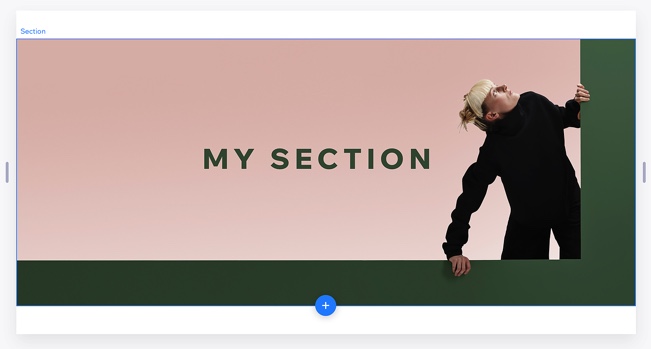
Adicionar uma seção da página
Adicione quantas seções você quiser a cada página. Você pode escolher entre seções em branco ou adicionar uma seção predefinida que criamos para você.
Adicionando uma seção em branco
Adicione uma seção em branco da página e personalize seu design como quiser. Clique em uma seção na sua página e clique no ícone Adicionar  na borda horizontal da seção.
na borda horizontal da seção.
 na borda horizontal da seção.
na borda horizontal da seção.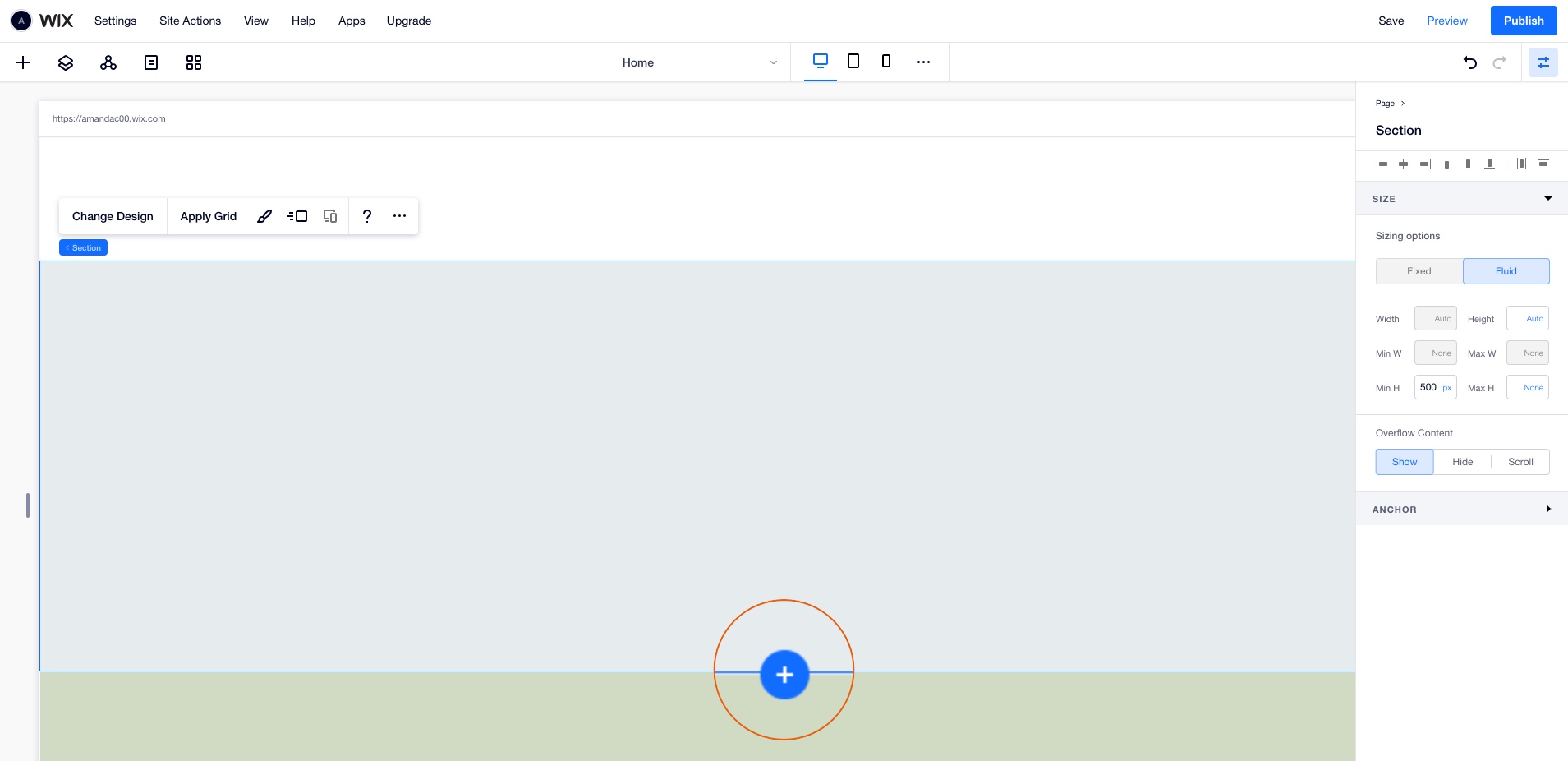
Dica:
Personalize o background da sua seção com uma cor, imagem ou vídeo. Saiba como
Adicionando uma seção predefinida
Temos várias seções prontas e totalmente responsivas, todas projetadas na paleta de cores do seu site. Basta escolher a que você deseja e personalizar dando seu toque pessoal.
As seções foram construídas para ficarem ótimas em qualquer janela de visualização, então não se preocupe em alterar seu design para diferentes breakpoints.
- Clique em Elementos
 na parte superior do seu Editor.
na parte superior do seu Editor. - Clique em Composições.
- Navegue pelas seções da página para encontrar uma que você goste.
- Arraste uma seção predefinida para a sua página.
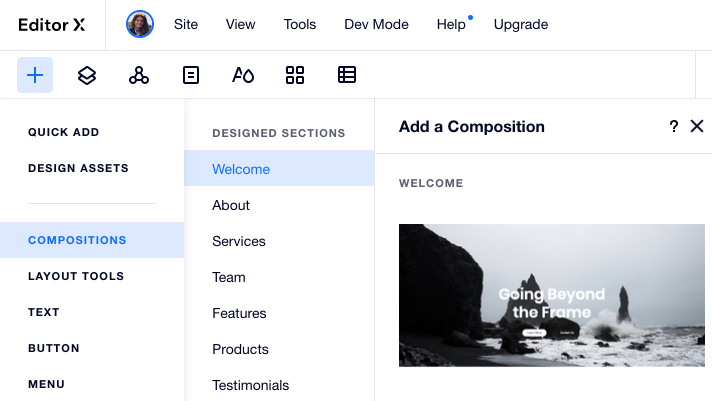
Quer duplicar uma seção?
Se você quiser um visual consistente em seu site, talvez seja mais fácil duplicar uma seção existente e fazer alterações nela. Para fazer isso, clique com o botão direito do mouse na seção e clique em Duplicar.
Aplicar uma grade a uma seção da página
No Editor X, as seções vêm com uma grade CSS integrada e responsiva que tem uma única célula (layout 1x1). Você pode aplicar uma grade com mais linhas e colunas para organizar os elementos da sua seção.
Para aplicar uma grade em uma seção:
- Clique na seção no Editor X.
- Altere a grade de uma das seguintes maneiras:
- Escolha uma grade predefinida: clique no dropdown 1x1 e escolha uma grade diferente (por exemplo: 2x2, 2x1)
- Personalize a grade na página:
- Clique no ícone Personalize a grade na tela
 .
. - Arraste da borda esquerda ou superior da grade para adicionar novas linhas.
- Clique no ícone Personalize a grade na tela
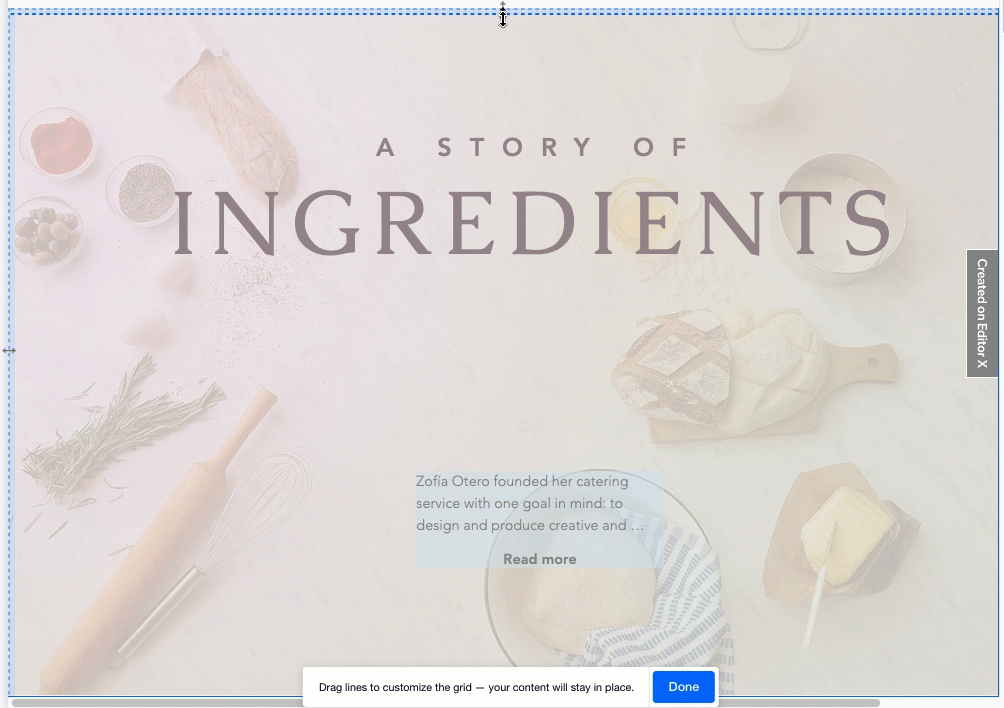
Excluir uma seção da página
Você pode excluir uma seção do seu site a qualquer momento.
Para excluir uma seção:
- Clique no ícone Mais ações na seção da página relevante.
- Clique em Excluir.
Observação:
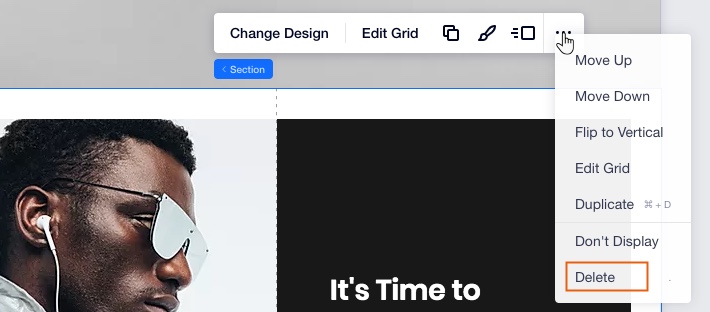
Deseja ocultar uma seção temporariamente?
Clique em Não mostrar para ocultar uma seção para uso posterior. Você pode encontrar sua seção oculta no painel Camadas, onde você também pode mostrá-la. Saiba mais
Reordenar as seções da página
Ao criar seu site, você pode decidir que a estrutura e a organização do conteúdo devem ser um pouco diferentes. É aqui que as seções da página podem ser muito úteis; você pode reordená-las sempre que quiser.
Para reordenar as seções da sua página:
- Clique no ícone Mais ações em uma seção da página.
- Clique em Mover para cima ou Mover para baixo.
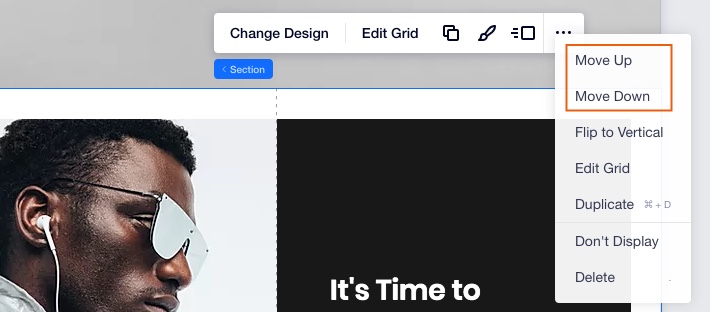
Dica:
Você pode reordenar seções no menu do botão direito.
